
O OS X 10.10, mais conhecido como Yosemite, é uma grande atualização do Mac que oferece vários recursos nunca antes vistos em um sistema operacional. Um dos mais importantes é Continuidade.
Embora o nome seja simples e simples, na verdade representa uma variedade de recursos interconectados em todo o sistema operacional que tornam o uso de um iPhone ou iPad ao lado do OS X mais fácil do que nunca. O que a Continuidade faz e funciona? Aqui está o que você precisa saber.
Chamadas e mensagens de texto
A característica mais importante do Continuity é a sua capacidade de transformar o seu Mac com o OS X Yosemite numa extensão do seu telemóvel. Agora você é capaz de enviar e receber mensagens de texto 3 maneiras de enviar e verificar mensagens SMS do seu PC 3 maneiras de enviar e verificar mensagens SMS do seu PC Você costuma se distrair com alertas SMS no seu celular enquanto trabalha no computador? Mudar de um dispositivo para outro é uma grande interrupção do seu fluxo de trabalho, para que as ferramentas o ajudem a permanecer ... Leia Mais (mensagens de texto reais, não apenas iMessages para outros proprietários do iPhone) e também receba e receba chamadas usando o software do Mac. no microfone como um viva voz.
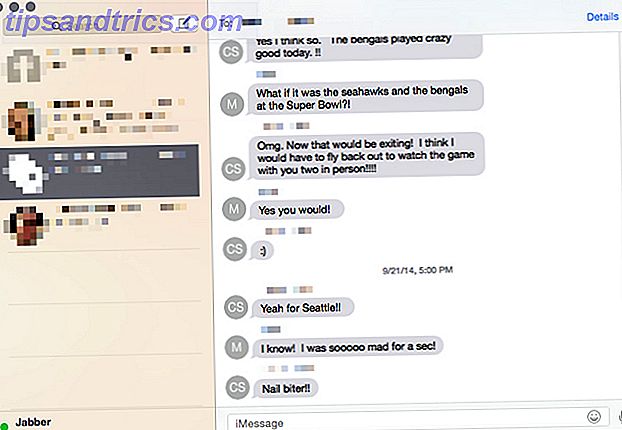
Mensagens de texto SMS são o recurso mais simples de se explicar. Se o seu Mac e iPhone estiverem registrados na mesma conta do iCloud, as mensagens de texto recebidas serão simplesmente encaminhadas para o seu Mac (mas também permanecerão disponíveis no seu iPhone). Você também pode iniciar novas conversas de mensagens de texto com qualquer pessoa que tenha registrado como contato. Embora pareça potencialmente complexo, é realmente muito fácil, e a maioria dos usuários nem perceberá a diferença entre um texto, um iMessage e uma mensagem enviada por outro serviço de Internet. O fato de a Apple ter atualizado o aplicativo Mensagens para imitar o visual da versão do iOS ajuda com essa ilusão.
Telefonemas também funcionam, embora não tão bem. A menos que você tenha um fone de ouvido conectado ao seu Mac, você usará o Microfone embutido, que é bem menos fabuloso. Acrescente os problemas de qualidade de chamadas que ainda contaminam as comunicações celulares e você tem a receita para algumas conversas bastante difíceis.
Fazer uma chamada também pode ser confuso, porque não há realmente um aplicativo que lide com o recurso. Chamadas (chamadas regulares, não chamadas do FaceTime Não se esqueça que você pode fazer e receber chamadas do FaceTime no seu Mac Não se esqueça que você pode fazer e receber chamadas do FaceTime no seu Mac O FaceTime da Apple é visto em muitos de seus comerciais, mas alguns usuários de Mac pode não perceber que o aplicativo também está disponível para uso em seu computador desktop.Leia mais) são feitas através de contatos, Safari ou Mapas, clicando no ícone do telefone ao lado de um número. Chamadas recebidas são tratadas por meio de uma notificação. Não há teclado de discagem, então você não pode simplesmente escolher um número e discar. Você pode contornar este problema digitando um número de telefone em um campo de texto vazio, no entanto, como o OS X geralmente irá detectá-lo e permitir que você chame com um controle + clique .
Não interferir
A Apple ainda não parece ter qualquer intenção de unificar o iOS e o OS X, mas quer que os dois sistemas operacionais complementem um ao outro. A entrega é o esforço mais ousado da empresa na busca desse objetivo. As aplicações que suportam esta funcionalidade poderão "transferir" uma tarefa de um Mac para um dispositivo iOS e vice-versa, com o toque de um único ícone.
O Safari é o exemplo óbvio. Abrir uma nova janela do Safari no seu iPhone ou iPad fará com que um ícone especial do Safari apareça na sua estação do OS X. Clique nele e a página da Web aberta no dispositivo iOS será exibida. Nos dispositivos iOS, o ícone aparece na tela de bloqueio, permitindo a transferência de uma sessão do Safari do Mac para o iPhone ou iPad. Esse recurso também funciona com o Calendário, o Mail, o Maps, o Notes, os Lembretes e o pacote do iWork.
Embora seja basicamente uniforme, isso requer uma conexão Bluetooth entre o seu Mac e o dispositivo iOS para funcionar. Isso resulta em alguns problemas de compatibilidade que abordarei no final deste artigo. O Bluetooth também não é tão confiável, pelo menos na minha experiência. Enquanto meu Mac e iPad estão emparelhados, eles não controlam um ao outro como deveriam. Como resultado, tenho que reconectá-los manualmente todas as manhãs. Não é um grande problema, mas é um pouco chato.
A entrega não funciona apenas para aplicativos da Apple, já que a empresa também expôs o recurso a terceiros. O GoodReader, um visualizador de PDF, é o único aplicativo de terceiros que eu conheço que suporta o Handoff neste momento. A lista certamente crescerá, mas levará os desenvolvedores um pouco para implementar o recurso adequadamente. Ele também será útil apenas com aplicativos que estão disponíveis no iOS e no OS X.
Hotspot Instantâneo
Alguma vez você já quis usar seu iPhone como um hotspot, mas não quis aborrecê-lo com a sua bolsa? O Instant Hotspot resolve esse problema permitindo que você ative um hotspot diretamente do seu Mac, desde que ambos os dispositivos usem o mesmo login do iCloud.

Não há muito o que explicar aqui. Quando ativo, o Instant Hotspot aparecerá em uma nova parte do menu suspenso WiFi. Clicar nele ativará o hotspot, que funcionará exatamente como os hotspots do iPhone sempre funcionam. Todas as restrições normais de limites de faixa e dados se aplicam. Felizmente, o Yosemite tenta preservar seu limite de dados atrasando os backups da rede e a maioria das atualizações automáticas enquanto você está conectado ao seu hotspot.
Esse recurso não é uma corrida final em torno de operadoras de celular. Você precisa de um plano de dados que permita o uso do hotspot para se conectar; se você não tiver uma, a opção nunca aparecerá. Talvez alguém aprenda a hackear isso em telefones desbloqueados, mas a maioria dos usuários ainda terá que pagar.
Airdrop
Por último, temos o AirDrop, um recurso que permite compartilhar arquivos e links entre dispositivos iOS. Os usuários que não estão familiarizados com os dispositivos da Apple podem estar pensando “espere - não é isso que Handoff faz?”
Kind of . O que faz com que o AirDrop seja exclusivo Compartilhe arquivos facilmente entre computadores com AirDrop e dois aplicativos semelhantes [Mac] Compartilhe arquivos facilmente entre computadores com AirDrop e dois aplicativos semelhantes [Mac] Com que frequência você enviou um e-mail para você mesmo simplesmente para mover uma foto ou documento entre computadores? Muitas vezes, a única alternativa óbvia é um exagero claro, como configurar um servidor FTP temporário no seu ... Read More é que ele não está restrito a dispositivos na mesma conta do iCloud. Você pode enviar uma solicitação AirDrop para qualquer dispositivo iOS dentro do alcance que tenha o AirDrop ativado. O usuário desse dispositivo receberá o compartilhamento e poderá aceitá-lo ou descartá-lo. Esta é uma maneira fácil para os amigos e familiares compartilharem arquivos sem usar um intermediário como o Facebook ou o email.

E agora funciona no OS X também. Além de ativar o recurso, a Apple adicionou o AirDrop ao novo menu de compartilhamento, que pode ser encontrado no Safari e em alguns outros aplicativos. Como um site e quer compartilhar com um amigo? Basta clicar no botão de compartilhamento, selecionar AirDrop e selecionar seu dispositivo. Simples!
Ativando e desativando os recursos
Na moda típica da Apple, você não tem muito controle sobre como os recursos funcionam. Há um pequeno punhado de opções que apenas controlam se os recursos funcionarão ou não.
Na seção Geral das Preferências do Sistema, você encontrará uma caixa de seleção para “Permitir transferência entre este Mac e seus dispositivos iCloud”. Ela é marcada por padrão no Yosemite, e a desmarcação obviamente desativa o Handoff.

A seção do iCloud nas Preferências do Sistema controla sua conta do iCloud. Não há opções de Continuidade aqui, mas o logout do iCloud irá negar a maior parte de sua funcionalidade.
As chamadas telefônicas podem ser desativadas abrindo o FaceTime e acessando o menu Preferências. Você verá uma caixa de seleção denominada "Chamadas celulares do iPhone" - basta desmarcá-la para desativar o recurso.
Não parece haver nenhuma maneira de desativar o AirDrop ou mensagens SMS além de desativar o Bluetooth e desconectar sua conta do iCloud.
Compatibilidade

A continuidade é um conjunto de recursos, em vez de um único recurso, e isso causou alguma confusão sobre compatibilidade. Alguns Macs suportarão apenas recursos selecionados.
Handoff, Instant Hotspot e AirDrop requerem suporte para Bluetooth 4.0 Low-Energy O que é o Bluetooth? [Tecnologia Explicada] O que é Bluetooth? [Tecnologia Explicada] Leia Mais (LE). Todos os dispositivos iOS que podem executar a versão 8 ou mais recente têm o recurso, exceto o iPad 2. No entanto, alguns Macs com apenas três anos não o têm. Você pode verificar abrindo o Menu Apple e, em seguida, indo para Sobre este Mac . Clique em Relatório do sistema e, depois de aberto, vá para a seção Bluetooth . Procure o campo Bluetooth Low Energy Supported (é o terceiro a partir do topo). Se diz que não, você está sem sorte. Se você já atualizou para o Yosemite, também verá um campo "Instant Hotspot Supported", que dirá sim ou não.
Você também precisa emparelhar seu Mac com seus dispositivos iOS via Bluetooth para que o Handoff funcione.
Os recursos de chamadas e SMS funcionarão sem Bluetooth e, em teoria, são compatíveis com qualquer Mac que possa executar o Yosemite, mas você ainda precisará de uma conta do iCloud. Você também precisará de um dispositivo iOS executando 8.1 ou mais recente para todos os recursos, exceto o Handoff. Isso funcionará com o iOS 8.
Eu pessoalmente adoro os novos recursos que o Continuity traz para o Yosemite - mas eu o faria, porque já possuo um iPad e um iPhone.
O que você acha da Continuidade e você realmente vai usá-la?


![Aplicativo Gratuito da Bíblia Sagrada baixado para mais de 50 milhões de dispositivos móveis [Atualizações]](https://www.tipsandtrics.com/img/android/885/free-holy-bible-app-downloaded-over-50-million-mobile-devices.jpg)
